iPhone 사용자가 iPhone에서 SIM으로 연락처를 이동하려는 경우에는 여러 가지 시나리오가 있습니다. 새 휴대폰으로 업그레이드할 때 모든 연락처를 SIM 카드로 전송하고 새 휴대폰에 적용할 수 있습니다. 아니면 새로운 모바일 네트워크 제공업체를 선택하고 모든 iPhone 연락처를 SIM에 저장하고 싶을 수도 있습니다. 그렇다면 iPhone에서 SIM 카드로 연락처를 전송할 수 있고 iPhone에서 SIM 카드로 연락처를 전송하는 방법은 무엇입니까? 이 가이드에서 답을 찾을 수 있습니다.
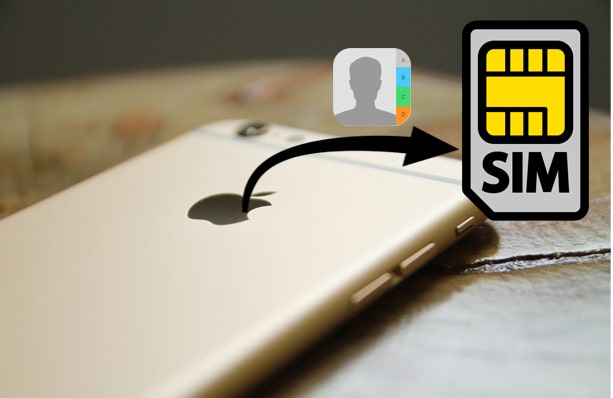
안타깝게도 Apple은 연락처를 iPhone에서 SIM으로 직접 이동하는 것을 지원하지 않습니다. Apple은 이동식 장치에 데이터를 저장하는 것이 안전하지 않다고 생각하기 때문입니다. 그들은 사용자가 iTunes를 통해 기기 자체, iCloud 또는 컴퓨터에 데이터를 저장하도록 권장하는 경향이 있습니다. 이러한 옵션은 더 안정적이고 강력한 것으로 간주됩니다.
iPhone의 SIM에 연락처를 저장하는 한 가지 방법은 탈옥하는 것입니다. iPhone을 탈옥하면 Apple이 기본적으로 제공하지 않는 일부 기능의 잠금을 해제할 수 있지만, 일부 기술이 필요하므로 이 방법을 시도하지 않는 것이 좋습니다. 그리고 탈옥을 주의 깊게 처리하지 않으면 iPhone이 손상될 수 있습니다.
여기에서는 iPhone 연락처를 SIM으로 전송하는 몇 가지 간접적인 방법을 소개합니다. 비록 간단하지는 않지만 도움이 되고 작동하기가 매우 쉽습니다.
여기에서는 이 문제를 해결하기 위한 4가지 가능한 방법을 나열했습니다. 계속해서 읽어보시고 방법을 알아보세요.
첫 번째 방법은 유용한 데이터 전송 도구인 Coolmuster Mobile Transfer 사용하는 것입니다. 이 소프트웨어는 운영 체제가 다르더라도 두 전화기 간에 여러 파일을 전송하도록 설계되었습니다. 이를 사용하면 먼저 iPhone의 모든 연락처를 Android 휴대폰으로 전송한 다음 Android 에서 전송된 연락처를 SIM 카드로 내보낼 수 있습니다.
Coolmuster Mobile Transfer 의 주요 기능:
Mobile Transfer를 사용하여 iPhone의 연락처를 SIM 카드로 어떻게 전송합니까?
01 컴퓨터에 Mobile Transfer를 설치하고 실행하세요. iPhone과 Android 휴대폰을 컴퓨터에 연결한 다음 화면의 지시에 따라 소프트웨어에서 두 대의 휴대폰을 감지합니다.
02 감지되면 아래와 같은 인터페이스를 볼 수 있습니다. Android 휴대폰이 대상 장치인지 확인하십시오. 그렇지 않은 경우 "뒤집기"를 클릭하여 위치를 변경하세요.

03 "연락처"를 선택한 다음 "복사 시작" 버튼을 눌러 iPhone에서 Android 휴대폰으로 연락처를 전송하세요.

04 이제 Android 휴대폰에 연락처를 넣을 SIM 카드를 삽입하고 "연락처" 앱을 열고 > 오른쪽 상단의 "더보기" 탭 > "설정" > "연락처 내보내기" > "SIM 카드로 내보내기" > iPhone에서 이동한 연락처를 선택하여 SIM으로 전송하세요.

iPhone에서 SIM 카드로 연락처를 전송하는 데 도움을 줄 수 있는 또 다른 소프트웨어는 Coolmuster iOS Assistant 입니다. iOS 데이터 관리, 전송, 백업/복원에 능숙한 강력한 프로그램입니다. 이 도구를 사용하면 PC에서 iPhone 연락처를 미리 볼 수 있고 연락처를 CSV, vCard 및 XML 형식으로 선택적으로 내보내고 PC에 저장할 수 있습니다. iPhone의 연락처를 PC에 저장한 후 대상 SIM 카드가 삽입된 Android 휴대폰으로 PC의 연락처를 자유롭게 전송한 다음 연락처를 SIM 카드로 내보낼 수 있습니다.
Coolmuster iOS Assistant의 주요 기능:
iOS Assistant를 사용하여 iPhone의 연락처를 SIM 카드로 어떻게 내보내나요?
01 컴퓨터에 iOS Assistant를 설치하고 엽니다. 그런 다음 USB 코드를 사용하여 iPhone을 컴퓨터에 연결하십시오. iPhone을 잠금 해제하고 메시지가 나타나면 "신뢰"를 탭하면 소프트웨어가 자동으로 iPhone을 빠르게 감지합니다.

02 왼쪽 패널에서 "연락처"를 클릭하면 iPhone에 있는 모든 연락처가 화면에 표시됩니다. 필요한 연락처를 선택하고 "내보내기"를 클릭한 후 > "vCard로 내보내기"를 클릭하여 PC에 저장하세요.

03 Android 휴대폰에 SIM 카드를 삽입하고 USB 케이블을 통해 Android PC에 연결한 다음 "연락처"로 이동하여 > "USB 저장소에서 가져오기" 옵션을 선택합니다.

04 가져온 후 Android 연락처 앱에서 "설정" > "연락처 내보내기" > "SIM으로 내보내기" 카드를 탭하세요.
iPhone에서 SIM으로 여러 연락처를 전송하려면 iCloud를 사용할 수도 있습니다. 계속 진행하려면 먼저 iPhone의 연락처를 iCloud로 동기화한 다음 iCloud에서 PC로 연락처를 다운로드해야 합니다. 이 방법을 사용할 때의 단점은 iCloud 동기화 중에 연락처를 완전히 제어할 수 없으며 동기화하는 데 시간이 조금 더 걸린다는 것입니다.
iCloud를 사용하여 iPhone 연락처를 SIM 카드에 저장하는 방법은 다음과 같습니다.
1단계. iPhone에서 "설정" > "iCloud"로 이동하고 > "연락처" 옵션을 켭니다.

2단계. 컴퓨터에서 Apple ID와 비밀번호를 사용하여 iCloud.com 에 로그인합니다. 그런 다음 "연락처" 옵션을 누르세요.
3단계. 내보낼 연락처를 선택한 다음 "기어" 아이콘을 클릭하고 > "vCard 내보내기"를 선택하여 iPhone 연락처를 PC로 가져옵니다.

4단계. 이제 USB 케이블을 사용하여 Android 휴대폰을 컴퓨터에 연결합니다. Android 에서 연락처 앱을 연 다음 "USB 저장소에서 가져오기"를 클릭하세요. 그러면 iCloud에서 다운로드한 vCard 파일을 Android 휴대폰으로 가져옵니다.
5단계. 가져오기가 완료되면 Android 에서 "연락처 내보내기" > "SIM으로 내보내기" 카드를 탭합니다. 그러면 iPhone 연락처가 SIM 카드에 복사됩니다.
전송할 연락처가 몇 개뿐인 경우 이메일을 사용하여 연락처를 하나씩 Android 로 보낼 수 있습니다. 그런 다음 Android 에서 iPhone 연락처를 다운로드한 다음 SIM 카드로 옮깁니다.
이메일을 통해 iCloud 없이 iPhone에서 SIM 카드로 연락처를 전송하는 방법은 다음과 같습니다.
1단계. iPhone에서 이메일로 연락처 보내기
iPhone에서 연락처 앱을 연 다음 전송하려는 연락처로 이동하세요. "연락처 공유"를 누르고 이메일을 통해 공유하세요.

2단계. Android 휴대폰에 iPhone 연락처 다운로드
Android 휴대폰에서는 iPhone에서 보낸 이메일을 연 다음 Android 에서 vCard 연락처 파일을 다운로드합니다.
3단계. Android 에서 vCard 파일 가져오기
Android 에서 연락처 앱을 열고 > '더보기' > '설정' > '연락처 가져오기/내보내기' > 'vCard 파일 가져오기'를 탭하세요. 그런 다음 다운로드한 vCard 파일을 Android 연락처 앱으로 가져옵니다.

4단계. SIM 카드에 연락처 저장
Android 연락처 앱에서 iPhone의 연락처를 가져온 후 "더보기" > "설정" > "연락처 내보내기" > "SIM 카드로 내보내기"를 탭하여 연락처를 SIM 카드로 가져올 수 있습니다.
Apple에서는 iPhone의 연락처를 SIM으로 직접 복사하는 것을 허용하지 않지만 SIM 카드 연락처를 iPhone으로 가져올 수 있는 옵션을 제공합니다.
수행 방법은 다음과 같습니다.
1단계. 원하는 연락처가 포함된 SIM 카드를 iPhone에 삽입합니다.
2단계. "설정" 앱을 연 다음 "연락처" > "SIM 연락처 가져오기"를 탭하세요.
3단계. SIM 카드 연락처를 저장할 위치를 선택합니다.

보시다시피, iPhone의 SIM에 연락처를 저장하는 방법 문제를 직접 해결할 수 있는 방법은 없지만 약간의 노력만 더 하면 작업을 완료할 수 있습니다. iPhone용 SIM 카드로 연락처를 가져오는 데 도움이 되는 두 가지 프로그램을 언급했습니다. 데이터 전송에 편리하고 강력합니다. 다른 휴대폰의 연락처를 iPhone으로 전송하려면 Coolmuster Mobile Transfer 선택하세요. 연락처나 기타 파일을 백업하거나 관리할 때 Coolmuster iOS Assistant가 꼭 필요한 소프트웨어입니다.
방법이나 소프트웨어에 대해 궁금한 점이 있으면 언제든지 의견을 남겨 알려주세요.
관련 기사:
SIM 없이 Android 에서 아이폰으로 연락처를 전송하는 4가지 방법
Bluetooth를 통해 Android 에서 iPhone으로 연락처를 전송하는 방법 [2025]





